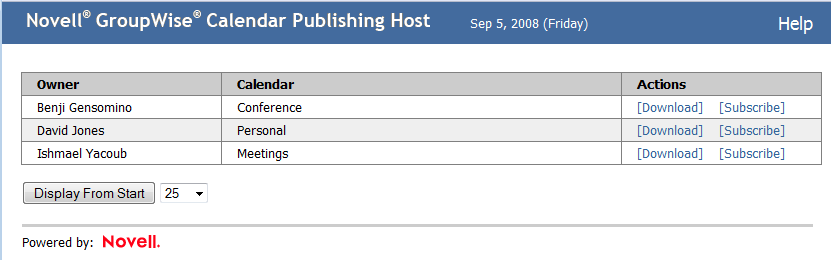GroupWise 8 日历发布主机用户
GroupWise® 日历发布主机用户
8
2008年10月17日
1.0 概述
Novell® GroupWise® 日历发布主机用户是一项基于万维网的功能,使 GroupWise 用户和非 GroupWise 用户能够在万维网浏览器中查看 GroupWise 用户的日历。用户可以查看日历,也可以将它们下载到日历应用程序。可从任何万维网浏览器使用日历发布主机用户万维网页面。
1.1 显示已发布的日历浏览列表
1.2 下载日历
可下载日历以导入其他日历应用程序中。下载的日历将来不会自动检查更新,因此,如果需要的话您必须手动找到原始日历并重新下载它。
-
单击要下载的日历旁边的。
-
单击,然后单击。
-
将文件保存至选择的位置。
该文件以 .ics 扩展名保存。
-
将已保存的文件导入您的日历应用程序中。
下载的日历是基于 GMT(格林威治标准时间)时区创建的。您的应用程序必须将它转换为正确的当地时间。如果不转换,需注意您看到的是 GMT 日历。可执行转换的应用程序列表请参见支持的日历和空闲/繁忙应用程序。
1.3 订阅日历
通过订阅日历,您不仅可将日历导入日历应用程序,还可提供连续更新。如果能够订阅,订阅的日历将根据已指定的时间自动更新。
-
单击要订阅的日历旁边的。
-
选择要用于订阅的程序。
-
将日历名称指定为希望显示在系统中的名称。
-
指定希望更新日历的频率。
-
单击。
用于订阅的文件是基于 GMT(格林威治标准时间)时区创建的。您的应用程序必须将它转换为正确的时区。可执行转换的应用程序列表请参见支持的日历和空闲/繁忙应用程序。
1.4 显示日历
如果您没有或无法在日历应用程序中显示日历,日历还可直接显示。单击日历名称打开它。日历为只读的,无法从此页面中对其进行任何更改。
从显示的视图中,您可查看安排的约会或打印日历。还可将视图更改为显示天、周或月。
1.5 发布空闲/繁忙信息
可发布 GroupWise 中的空闲/繁忙信息以便其他用户访问。空闲/繁忙信息可由其他 GroupWise 用户或任何能接受 .ifb 文件类型的其他用户访问。
使用 Windows 客户程序
-
在 Windows* 客户程序中,单击“工具”>“选项”。
-
单击。
-
选择框。
-
单击。
使用 WebAccess 客户程序
-
在 WebAccess 客户程序中单击。
-
选择框。
-
单击。
1.6 发送空闲/繁忙位置
从 Windows 客户程序
-
在 Windows 客户程序中,单击。
-
单击。
-
单击。
从 WebAccess 客户程序
-
单击。
-
单击。
将以您的空闲/繁忙位置创建一封电子邮件。
-
撰写电子邮件并单击。
1.7 使用空闲/繁忙位置
GroupWise 用户
-
打开包含空闲/繁忙位置的电子邮件
-
复制该位置。
-
打开所需的联系人文件夹,并打开所需的联系人。如果您目前没有将此人创建为联系人,则创建新的联系人。要创建新联系人,请参《GroupWise 8 Windows 客户程序用户指南》的“联系人和通讯录”中的“添加联系人”。
-
在联系人中,单击选项卡。
-
将该位置粘贴至字段。
-
单击。
非 GroupWise 用户
非 GroupWise 用户必须具有能接受 .ifb 文件的因特网日历应用程序。.ifb 文件是基于 GMT(格林威治标准时间)时区创建的。您的应用程序必须将时区转换为正确的本地时间,否则信息将以 GMT 显示。可执行转换的应用程序列表请参见 支持的日历和空闲/繁忙应用程序。
-
打开包含空闲/繁忙发布位置的电子邮件。
-
复制该位置。
-
打开万维网浏览器。
-
将 URL 粘贴到您的万维网浏览器地址字段中。
-
将提示您打开或保存 .ifb 文件。
-
单击,然后单击。
.ifb 文件将保存至指定的位置。
-
按您的因特网日历应用程序的指示将 .ifb 文件导入到该应用程序。
1.8 支持的日历和空闲/繁忙应用程序
GroupWise 基于格林威治标准时间时区创建 .ics 和 .ifb 文件。随后,为使约会或空闲/繁忙信息以本地时区准确显示,您的应用程序必须将日历和空闲/繁忙信息转换为本地时区。以下应用程序可完成这种转换:
表 1 提供时区调整的日历和空闲/繁忙应用程序
2.0 法律声明
版权所有 © 2008 Novell, Inc. 保留所有权利。没有出版商的明确书面许可,不得复制、复印、传送此出版物的任何部分或将其储存在检索系统上。有关 Novell 商标,请参见 Novell 商标和服务标记列表。所有第三方商标均属其各自所有者的财产。商标符号(®、TM 等)表示 Novell 商标;星号 (*) 表示第三方商标。